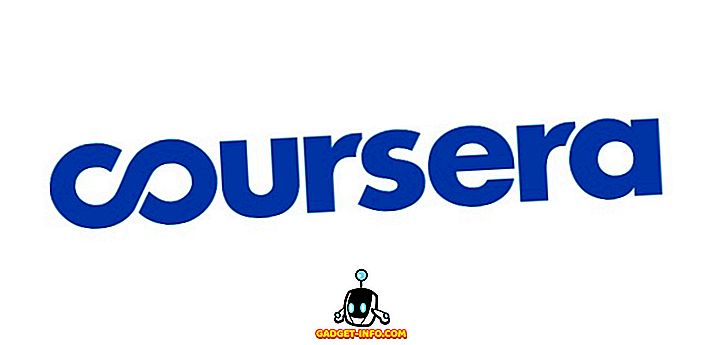Jos haluat poimia äänen Flash-videotiedostoista (FLV-muodossa), käytettävissä on muutamia vaihtoehtoja. Valitettavasti valinta, jonka monet heistä tekevät, on koodata äänivirta eri muotoon. Joissakin tapauksissa tämä ei ole ongelma, mutta jos yrität pitää äänen samanlaisena kuin videon sisällä, niin haluat jotain, joka poimii äänen yhdessä kappaleessa. FFmpeg, multimedia- työkalupakki Linuxille, Macille ja Windowsille, voi tehdä tämän helposti.
Alla oleva esimerkki on Linuxissa, mutta kun olet asentanut sen Windowsiin tai Maciin, voit suorittaa saman komennon kuin alla on esitetty.
Lataa ja asenna FFmpeg
Ensin sinun täytyy ladata ja asentaa FFmpeg. Useimmissa jakeluissa on FFmpeg-ohjelmisto-arkistoissa, vaikka joitakin tukia on ehkä poistettu siitä ohjelmistopatenttien syistä. Riippumatta meidän tarkoituksestamme FFmpeg tekee melko tavallisen version. Ubuntuissa sinun on käytettävä vain seuraavaa komentoa terminaalissa:

Tämä komento asentaa myös muutamia ylimääräisiä kirjastoja (yhdessä FFmpegin kanssa), joita tarvitaan laitteen, muotoilun ja suodattimen tukeen.
Äänen poisto FLV-tiedostoista
Kun FFmpeg on asennettu, se on melko yksinkertainen, kunhan tiedät, mitä komentoja käytetään. On olemassa satoja eri vaihtoehtoja, erityinen syntaksi, jota käytetään eri olosuhteissa, ja pelkkä teho ja monimutkaisuus voivat olla hieman ylivoimaisia. Onneksi työstämme FFmpeg on melko yksinkertainen.
Ensimmäinen asia, joka meidän on tehtävä, on selvittää, mitä koodekkeja käytetään FLV-tiedostossamme. Voit tehdä sen avaamalla terminaalin (jos se ei ole vielä auki) ja siirry hakemistoon, jossa FLV-tiedosto sijaitsee. Esimerkissä tiedosto on nimeltään Bohemian_Rucksody.flv ja se sijaitsee työpöydällä. Näin kirjoitettava komento olisi:

Tämä siirtää Terminal-ohjelman samaan hakemistoon (tässä tapauksessa Desktop), joten kaikki komennot ovat aktiivisia siellä. Tämä on tärkeää, koska jos kerrot ohjelmalle (kuten FFmpeg) toimimaan tiedostossa, vain tiedosto ei ole siinä, missä terminaali "etsii", niin saat virheitä.
Nyt kun olemme käyttäneet cd: tä muuttamaan hakemistoa työpöydälle, meidän on annettava seuraava komento:

Huomautus: jos yrität tätä opetusohjelman mukana, korvaa tiedoston nimi aina, kun näet sen komennoissa.
Yllä oleva komento on hieman hack, ja saat virheitä, mutta älä huoli. Se, mitä olemme todellisuudessa kertoneet ffmpegille, on se, että Bohemian_Rucksody.flv on syötetiedosto. Sitä “-i” kertoo ffmpegille.
Kun painamme Enter-näppäintä komennon jälkeen, emme ole kertoneet ffmpegille mitä tehdä tiedostoon, joten se sulkee virheen. Mitäs pienistä. Vain ohita se. Koska virheen mukana, se antaa meille myös tietoja tiedostosta. Mielenkiintoinen osa näyttää tältä:

Edellä mainitut tiedot kertovat meille seuraavat asiat. Jotta se kertoo meille, että virta koodataan AAC-kooderilla, että sen taajuus on 44100 Hz (oikea näytteenottotaajuus CD-levylle), että se on stereo, käyttää 16-bittisiä näytteitä ja sillä on bittinopeus 107 kb / s. Laskentatarkoituksiin olemme kiinnostuneimpia siitä, että tiedostossa on AAC-ääni. Tietäen tämän, sinun tarvitsee vain kirjoittaa seuraava komento:

Mitä edellisen komennon eri osat tekevät:
ffmpeg - käynnistää FFmpegin
-i Bohemian_Rybeody.flv - antaa FFmpegille syötetiedoston nimen
-vn - kertoo FFmpegille ohittaa videon
-acodec-kopio - kopioi ääniraidan (toisin kuin koodaus toiseen muotoon)
Bohemian_Rybeody.m4a - tulostustiedoston nimi
Kun olet kirjoittanut edellisen komennon, vain toinen tai niin pitäisi mennä, ja sinun pitäisi huomata uusi tiedosto työpöydälläsi, nimeltään Bohemian_Rucksody.m4a, joka sisältää vain alkuperäisen ääniraidan alkuperäisestä FLV-tiedostosta. Avaa vain suosikkimediasoittimesi ja anna kuunnella varmista, että kaikki on sellaista, kuin sen pitäisi olla.

Se on niin yksinkertaista. FFmpegillä on tietysti monia monia muita vaihtoehtoja. Voit muuntaa äänen eri muotoon, ladataksesi matkapuhelimeen, MP3-soittimeen tai WAV-tiedostoon. Voit käsitellä videota alkuperäisestä FLV: stä, jos haluat, huijata bittinopeudella, näytteenottotaajuudella ja kanavien lukumäärällä.
Ja ehkä haluatte oppia, että myöhemmin, mutta tiedät nyt yhden asian varmasti: FFmpeg on helppo käyttää äänen poistamiseen FLV-muodossa olevasta tiedostosta. Yksinkertainen ja nopea.